Sådan bruger du kommandoen Net User i Windows 11
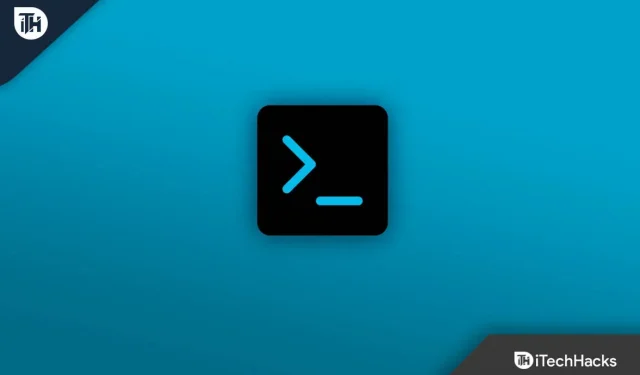
Netbrugerkommandoen i Windows 11 bruges til at tilføje, fjerne og også foretage ændringer af brugerkonti på en computer. Alt dette gøres ved hjælp af kommandolinjen. Denne funktion er tilgængelig i de fleste versioner af Windows. Hvis du vil bruge denne funktion, skal du have en administratorkonto. Hvis du ser frem til at bruge Net User Command i Windows 11, hjælper denne artikel dig med at komme dertil. I denne artikel vil vi nævne netbrugerkommandosyntaksen, og hvordan du kan bruge den på din Windows 11-pc.
Indhold:
- 1 Hvordan virker kommandoen Netbruger?
- 2 Hvordan bruger man Net User-kommandoen i Windows 11?
- 3 Netbrugerkommandosyntaks
Hvordan fungerer kommandoen Net User?
Netbrugerteamet arbejder med alle versioner af Windows, inklusive Windows 11, Windows 10 og alle tidligere versioner. Du kan bruge kommandoen net bruger i Windows ved hjælp af kommandoprompten. Denne kommando hjælper med at forbinde, konfigurere, administrere eller fjerne enhver enhed fra delte ressourcer. Mange enheder eller ressourcer kan deles med denne kommando, men de mest almindelige er et kortlagt drev og printer.
Hvordan bruger man kommandoen Net User i Windows 11?
Følg disse trin for at bruge kommandoen Netbruger:
- Åbn menuen Start og søg efter kommandoprompt. Højreklik på det, og vælg Kør som administrator for at åbne det.
- Ved kommandoprompten skal du skrive net user og trykke på Enter-tasten . Alle oplysninger om dine konti på din pc vises her.
- Hvis du har brug for oplysninger om en specifik brugerkonto, skal du indtaste denne kommando – netbrugerbrugernavn . Her skal du erstatte brugernavnet med kontonavnet.
Net User Command Syntaks
Nu for at få forskellige resultater skal du bruge syntaks som-
net user [<имя пользователя> {<пароль>| *} [Опции]] [/домен]
net user [<имя пользователя> {<пароль>| *} /добавить [Опции] [/домен]]
net user [<имя пользователя> [/delete] [/domain]]
Vi har diskuteret betydningen af den fulde kommando nedenfor:
- Netbruger – Hvis denne mulighed bruges uden andre muligheder, viser denne kommando dig brugernavnene på de brugerkonti, der er aktive på din enhed. Denne parameter bruges også til at udføre andre funktioner med nogle andre parametre.
- Brugernavn – Navnet på den konto, du vil ændre. For eksempel den konto, du vil tilføje, fjerne, redigere eller se. Derudover udfører denne parameter mange andre handlinger, når den er parret med andre parametre.
- Adgangskode – bruges til at tildele eller ændre adgangskoden til en specifik konto.
- * – Denne betegnelse bruges til at anmode om en adgangskode. Den bruges også i stedet for en adgangskode, når du opretter en ny bruger, tildeler en ny adgangskode eller ændrer en gammel adgangskode.
- /domain – Denne post bruges til at udføre nogle aktuelle domænehandlinger på enheder, der kører Windows NT-arbejdsstationer, der er medlemmer af et Windows NT Server-domæne. Dette bruges hovedsageligt til servere eller arbejdsstationer.
- /add – Denne mulighed bruges til at oprette en ny bruger til din computer.
- /delete – Denne notation bruges til at fjerne en brugerkonto fra brugerkontodatabasen. Når du bruger /delete med et brugernavn, bruges dette til at fjerne en specifik brugerkonto fra din enhed.
- /help – Dette giver dig hjælp, der viser rækkevidden af alle muligheder og deres brug på kommandolinjen.
Konklusion
Her i denne artikel har vi givet dig trin, der viser dig, hvordan du bruger kommandoen netbruger i Windows 11. Vi har også givet dig andre muligheder, der bruges i kommandoen Netbruger.
FAQ
Hvordan bruger man Net Send kommandoen i Windows 11?
Hvis du vil bruge kommandoen net use i Windows 11, skal du følge disse trin:
Åbn WinX-menuen ved at trykke på Win+X-tasterne. Klik derefter på Windows Terminal og skriv net use /? Hold. Dette vil vise alle muligheder. Nu kan du indtaste en anden kommando i henhold til dine krav.
Hvad er en kommando for en netværksbruger?
På din enhed skal du åbne en kommandoprompt, skrive Netbruger og trykke på Enter. En liste over brugerkonti på din enhed vil blive vist.
Hvordan får man adgang til brugere i Windows 11?
Åbn appen Indstillinger på din enhed, og tryk på Kontokategori. Dette vil vise dig kontooplysninger, hvor du kan administrere dine oplysninger, kontoindstillinger, tilføje eller fjerne familie og andre brugere osv.



Skriv et svar